
Harry James
0
2935
85
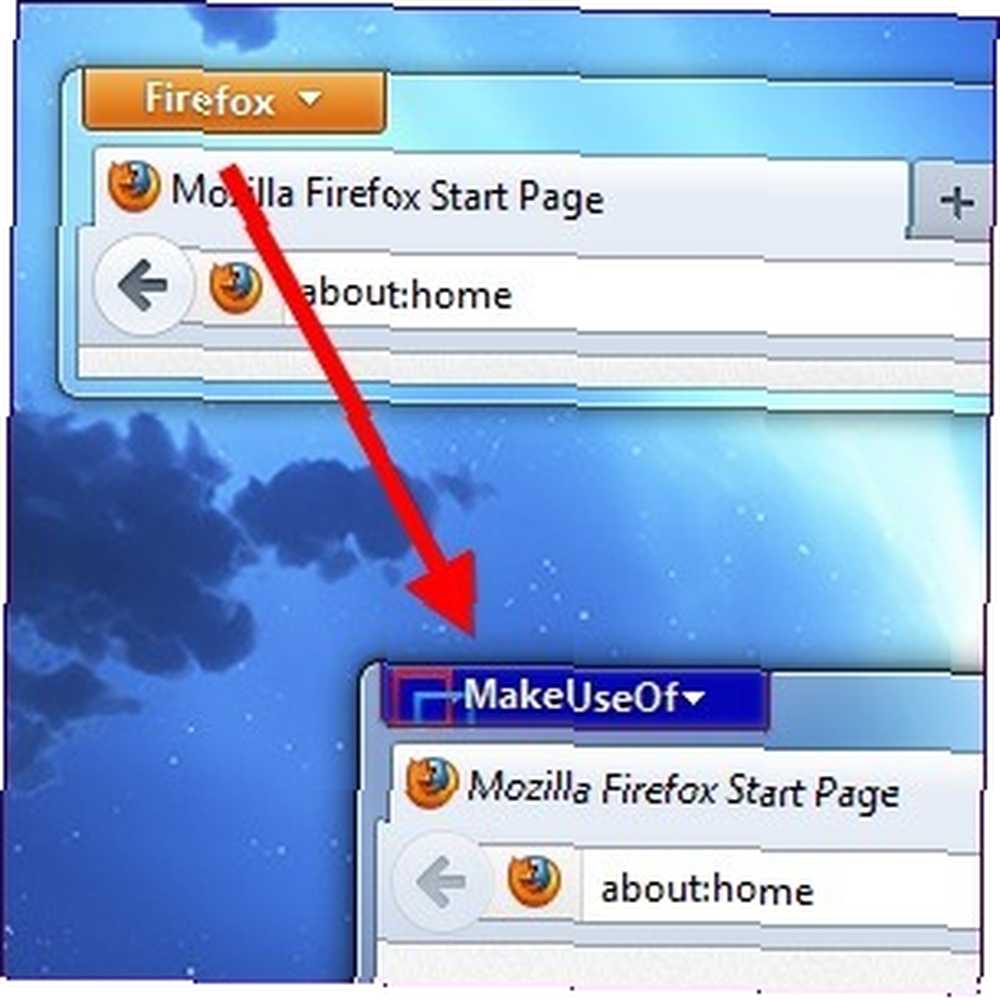 Firefoxovo sučelje je potpuno prilagodljivo, uključujući narančastu tipku Firefox izbornika. Možete promijeniti njegovo ime ili boju u sve što želite - čak možete postaviti prilagođenu pozadinsku sliku ili dodati svoj logotip. Nakon što ste prilagodili izgled samog gumba, lako možete prilagoditi opcije koje se pojavljuju kada kliknete gumb izbornika Firefox.
Firefoxovo sučelje je potpuno prilagodljivo, uključujući narančastu tipku Firefox izbornika. Možete promijeniti njegovo ime ili boju u sve što želite - čak možete postaviti prilagođenu pozadinsku sliku ili dodati svoj logotip. Nakon što ste prilagodili izgled samog gumba, lako možete prilagoditi opcije koje se pojavljuju kada kliknete gumb izbornika Firefox.
Kako bismo iskoristili većinu ovih izmjena, uređivat ćemo FireCoox userChrome.css datoteku Firefoxa - izmjenom ove datoteke možemo promijeniti izgled i funkcionalnost Firefoxovog sučelja 3 Firefoxova dodatka koji pružaju značajke Chrome-a koje volite i Miss 3 Dodajte Firefox -Oni koji pružaju Chromeove značajke koje volite i propustite Kako ste vjerojatno i sami iskusili, kad se naviknete na preglednik, bez obzira na smetnje, postoje određene značajke koje zaista rastu na vama. Značajke za koje smatrate da ne može bez njih, i zadržavaju ih…. Datoteka userChrome.css nalazi se u mapi vašeg Firefox profila Kako koristiti Firefox profile i pokrenuti više Firefox profila odjednom Kako koristiti Firefox profile i pokrenuti više Firefox profila odjednom Firefox pohranjuje podatke vašeg preglednika - oznake, povijest, postavke, proširenja, i sve ostalo - u imeniku poznatom kao profil. Svaki korisnički račun ima zadani pojedinačni profil, ali ne morate… - ako ova datoteka ne postoji, morat ćete je stvoriti.
Izrada vaše datoteke userChrome.css
Da biste otvorili mapu profila Firefox, pritisnite narančastu tipku izbornika Firefox, pokažite na Pomoć i odaberite Informacije o rješavanju problema. Pomaknite se prema dolje i kliknite na Prikaži mapu gumb na stranici koja se otvori.
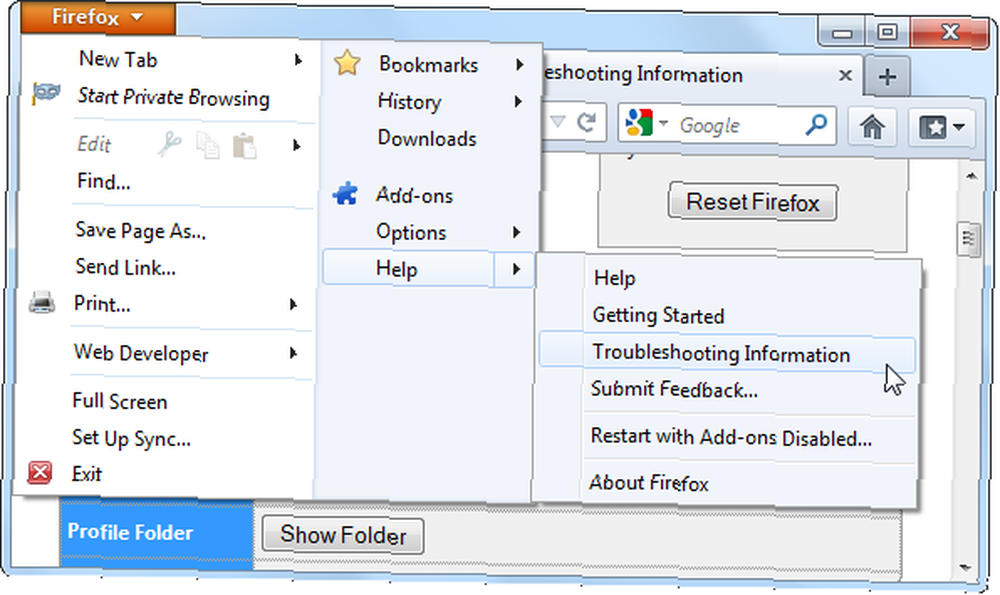
Unutar fascikle profila Firefox koja se pojavi, dvaput kliknite ikonu krom mapu, a zatim dvaput kliknite datoteku userChrome.css unutar nje da biste je uredili pomoću Notepad-a. Možete ga i urediti bilo kojim drugim uređivačem teksta AkelPad vs Notepad Plus - Može li se uopće natjecati kao alternativa za bilježnicu? AkelPad vs Notepad Plus - Može li se uopće natjecati kao alternativa blokade? Ima puno zamjena Notepad-a vani, a čini se da svatko ima svog favorita. Notepad ++ jedna je od najpopularnijih, ali AkelPad je minimalna opcija. AkelPad je brz, ... više vam je draži, poput Notepad ++ Soup Up The Notepad ++ Text Editor s dodacima iz spremišta Notepad Plus [Windows] Soup Up Notepad ++ Text Editor s dodacima iz spremišta Notepad Plus [Windows] Notepad ++ je dostojna zamjena za Windows 'ugrađeni i voljeni uređivač teksta, i jako se preporučuje ako ste programer, web dizajner ili jednostavno netko kome je potrebna moćna jednostavna ... .
Ako ne vidite chrome mapu ili datoteku userChrome.css, morat ćete ih stvoriti. Desnom tipkom miša kliknite mapu profila Firefox koja se pojavila nakon što ste kliknuli gumb Novi, Odaberi mapa, i imenovati ga krom. Otvori krom mapu i stvorite novu tekstualnu datoteku na isti način imenovanjem userChrome.css (zamijenite .txt datotečnu ekstenziju .css). Ako ne vidite .txt datotečnu ekstenziju, morat ćete reći sustavu Windows da ne sakriva proširenja datoteka. 4 Uobičajeni problemi i ispravke za Windows 7 4 Uobičajeni problemi i ispravke za sustav Windows 7 .
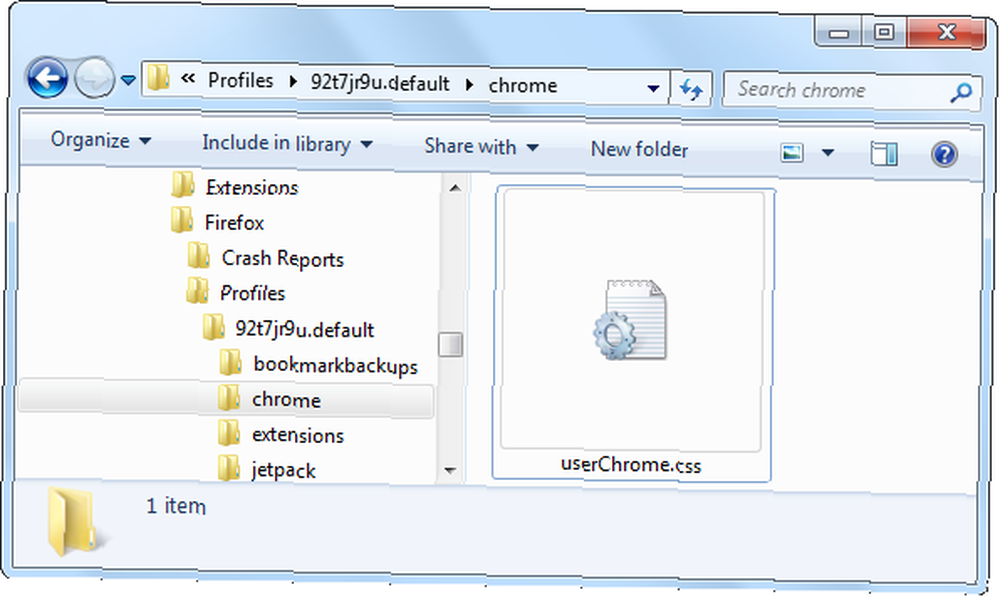
Prilagođavanje izgleda gumba
Kopirajte i zalijepite sljedeći kôd u datoteku userChrome.css da biste započeli:
@names URL URL (“http://www.mozilla.org/keymaster/gatekeeper/there.is.only.xul”);
# gumb za aplikaciju
pozadina: #orange! važno;
# appmenu-button dropmarker: prije
sadržaj: “Firefox” !važno;
boja: #FFFFFF! važno;
# appmenu-gumb. gumb gumba
prikaz: nijedan! važan;
Ako već imate neki tekst u svojoj datoteci userChrome.css, izostavite prvi redak (onaj koji započinje s prostorom @names) i kopirajte ostale retke teksta na dno datoteke.
Svaki je redak ovdje unaprijed ispunjen zadanim postavkama, ali možete promijeniti svaku postavku.
- Za promjenu boje pozadine gumba: Promijenite #orange nakon pozadine: u drugu boju. Na primjer, da biste koristili tamnoplavu boju, zamijenite #orange s # 0404B4.
- Za promjenu teksta gumba: Zamijeni “Firefox” sa željenim imenom. Na primjer, mogli biste ući “Iskoristiti”.
- Za promjenu boje teksta gumba: Zamijenite #FFFFFF nakon boje: željenom bojom. Zadani #FFFFFF predstavlja bijelu - da biste koristili svijetlosivu boju, umjesto toga koristite # F2F2F2.
Da biste odabrali svoje prilagođene boje, trebat će vam šesterokutni kôd boje (poznat i kao HTML kod boje) za željenu boju. Te informacije možete dobiti s različitih web mjesta ili programa, uključujući RaphaelColorPicker, koji smo pokrili u imeniku.
Nakon izrade gornjeg primjera, završili bismo sa sljedećim kodom:
@names URL URL (“http://www.mozilla.org/keymaster/gatekeeper/there.is.only.xul”);
# gumb za aplikaciju
pozadina: # 0404B4! važno;
# appmenu-button dropmarker: prije
sadržaj: “Iskoristiti” !važno;
boja: # F2F2F2! važno;
# appmenu-gumb. gumb gumba
prikaz: nijedan! važan;
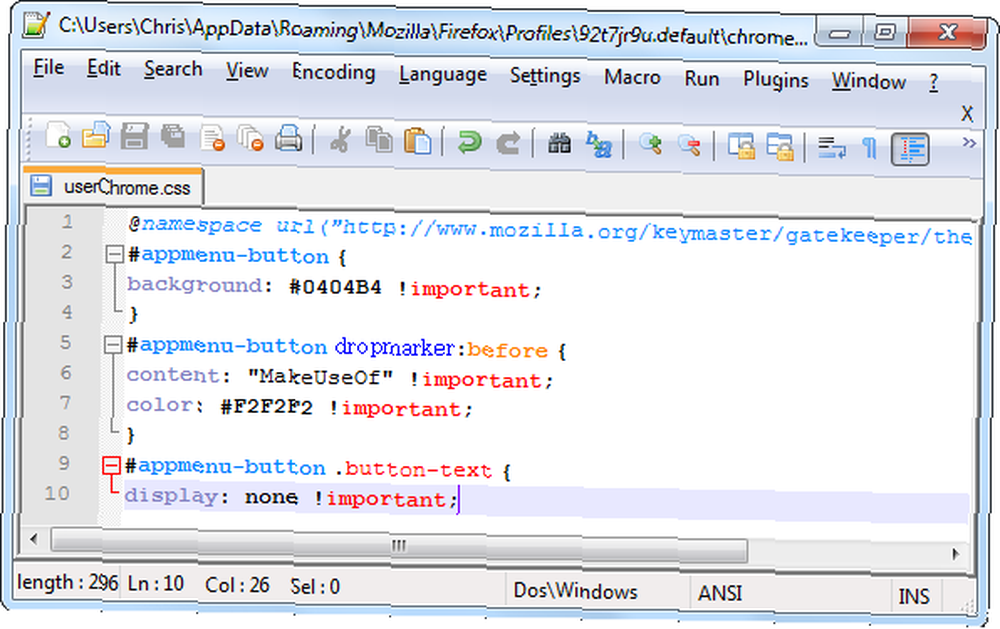
Spasi userChrome.css datoteku i ponovno pokrenite Firefox nakon što izvršite promjene.
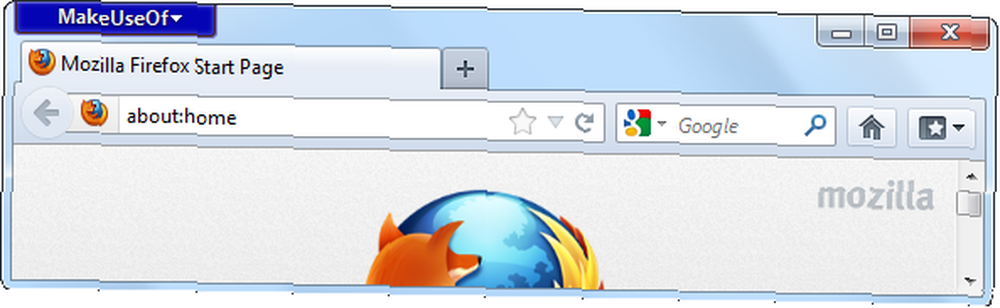
Dodavanje pozadinske slike ili logotipa
Možda želite dodatno prilagoditi gumb dodavanjem prilagođene pozadinske slike. Ovo se može koristiti za dodavanje logotipa organizacije (ili bilo koje druge slike koja vam se sviđa) na vaš izbornički gumb Firefox.
Da biste to učinili, zamijenite “pozadina: #orange! važno;” linija sa sljedećim retkom:
pozadinska slika: url (“image.png”)! važno;
Zamijeniti image.png gore s potpunim putem do vaše slikovne datoteke. To može biti lokalni put koji započinje s datoteka:// ili udaljeni put (URL) koji započinje s http: //.
Možete uključiti i pozadinu i linije: pozadinu i sliku: pozadinu. Ako je slika pozadine djelomično prozirna, prekrivat će se po boji pozadine. Na primjer, ako imam datoteku PNG slike s imenom makeuseof.png spremljenu u mapi Slike mog korisničkog računa, mogao bih upotrijebiti sljedeći kôd za odjeljak s gumbom aplikacije:
# gumb za aplikaciju
pozadina: # 0404B4! važno;
pozadinska slika: url (“file: /// C: /Users/Chris/Pictures/makeuseof.png”)! važno;
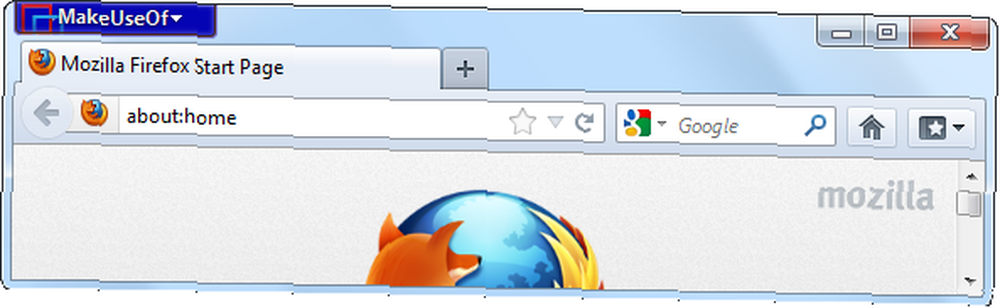
Prilagođavanje sadržaja izbornika
Upotrijebite dodatak Osobni izbornik za Firefox da biste prilagodili opcije koje se pojavljuju kada kliknete gumb izbornika Firefox. Ovaj dodatak vam daje Uredi ovaj izbornik kada kliknete gumb izbornika Firefox.
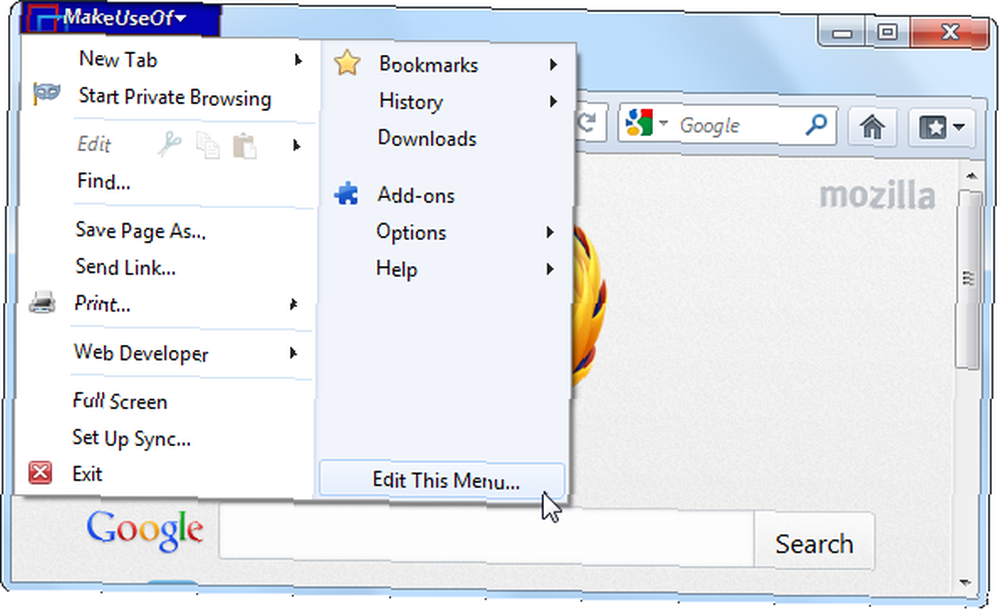
Kliknite opciju i vidjet ćete jednostavan grafički prozor za uređivanje sadržaja vašeg narančastog izbornika Firefox. Možete dodati nove opcije, ukloniti postojeće ili ih preurediti.
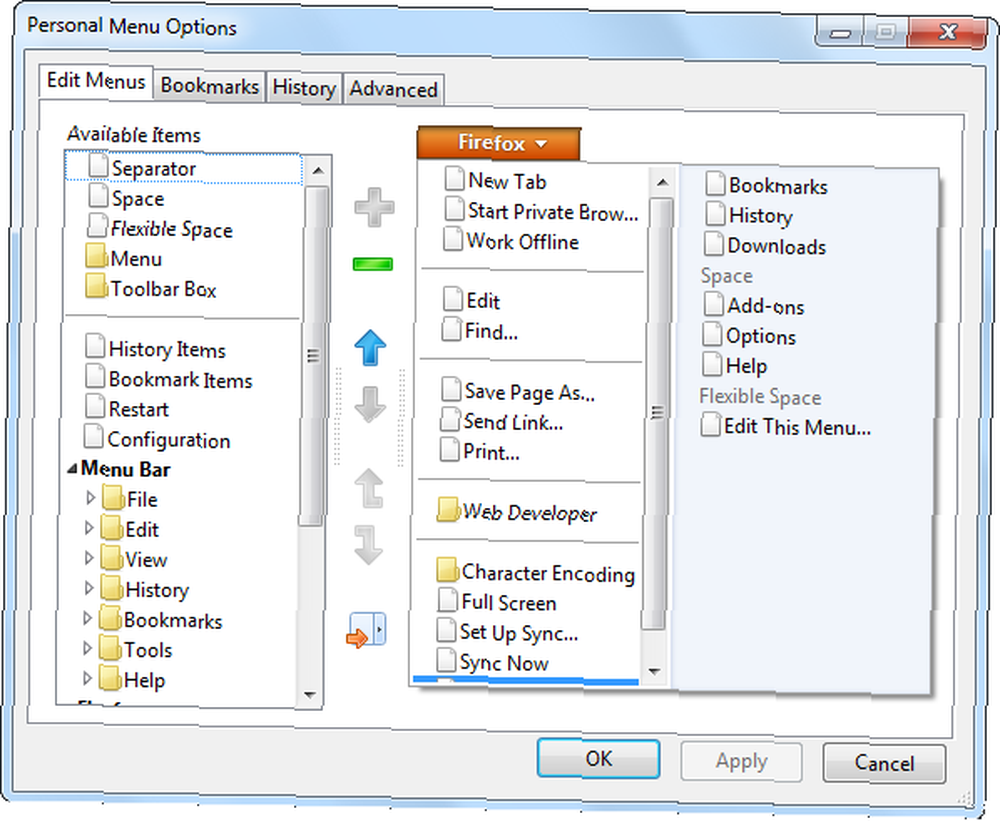
Ako ste korisnik Firefoxa, provjerite našu redovito ažuriranu listu najboljih dodataka Firefox.
Kako prilagoditi i prilagoditi svoju Firefox instalaciju? Ostavite komentar i podijelite sve cool trikove koje koristite!











